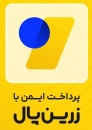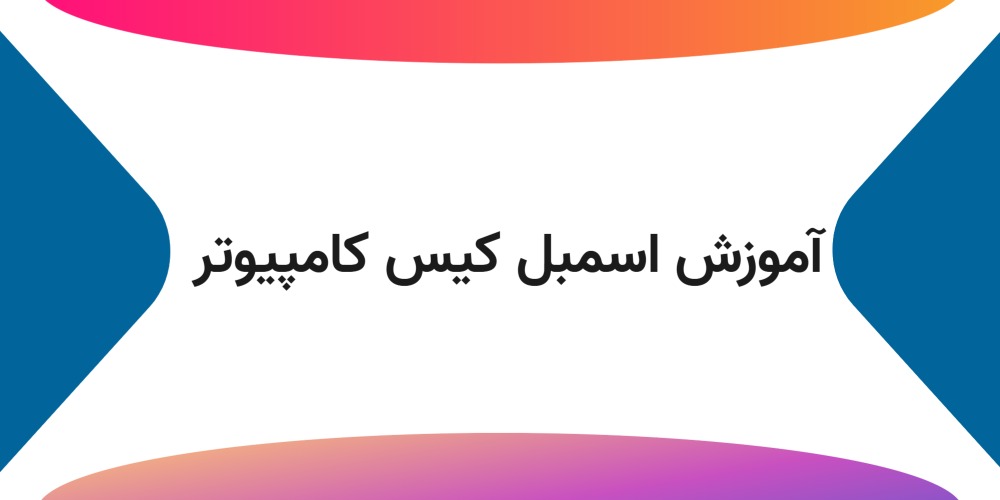
اسمبل کیس یا مونتاژ کامپیوتر به فرآیند نصب و اتصال اجزای مختلف یک سیستم کامپیوتری به یکدیگر گفته میشود. این کار نیاز به دقت و کمی تجربه دارد. در اینجا، به صورت مرحله به مرحله، نحوه اسمبل یک کیس کامپیوتر را آموزش میدهیم.
ابزار مورد نیاز:
پیچگوشتی چهارگوش (معمولاً #2)
پیچهای مورد نیاز برای اتصال قطعات
پد ضد استاتیک (اختیاری، ولی توصیه میشود)
کارت گرافیک (در صورت نیاز)
کابلها و اتصالات (درون جعبه قطعات یا کیت کیس)
برچسب یا نوشتههای کوچک برای شناسایی کابلها
مرحله 1: آمادهسازی محیط کار
یک فضای مناسب و تمیز برای اسمبل سیستم انتخاب کنید.
بهتر است از پد ضد استاتیک استفاده کنید تا از آسیب به قطعات حساس جلوگیری شود.
تمام قطعاتی که میخواهید اسمبل کنید را در دسترس قرار دهید.
مرحله 2: نصب پردازنده (CPU)
باز کردن سوکت پردازنده: سوکت پردازنده روی مادربورد را باز کنید. در بیشتر مادربوردها، یک اهرم برای آزاد کردن سوکت وجود دارد.
نصب پردازنده: پردازنده را با دقت از بستهبندی خارج کنید و آن را با دقت در سوکت قرار دهید. معمولاً یک علامت روی پردازنده وجود دارد که باید با علامت روی سوکت هماهنگ باشد.
بستن سوکت: پس از قرار دادن پردازنده، اهرم سوکت را ببندید تا پردازنده به درستی در جای خود قرار گیرد.
مرحله 3: نصب خنککننده پردازنده (CPU Cooler)
نصب فن خنککننده: اگر از فن استاندارد برای پردازنده استفاده میکنید، آن را با دقت روی پردازنده قرار دهید.
اتصال کابل خنککننده: کابل برق خنککننده را به پورت مربوطه روی مادربورد (CPU_FAN) وصل کنید.
مرحله 4: نصب حافظه RAM
باز کردن شکافهای RAM: حافظه RAM را در شکافهای مربوطه روی مادربورد قرار دهید.
قرار دادن رم: حافظه را به آرامی در شکاف RAM قرار دهید تا در جای خود قفل شود. در هر طرف رم، باید صدای قفل شدن بشنوید.
مرحله 5: نصب مادربورد در کیس
آمادهسازی کیس: مادربورد را روی شاسی کیس قرار دهید و دقت کنید که پورتهای پشت مادربورد با پورتهای پشت کیس هماهنگ باشد.
نصب پیچها: مادربورد را با پیچهای مناسب به کیس متصل کنید.
مرحله 6: نصب کارت گرافیک (GPU)
قرار دادن کارت گرافیک: کارت گرافیک را در شکاف PCI-E مادربورد قرار دهید. برای این کار، از شکاف PCI-E x16 استفاده کنید.
نصب پیچها: پس از قرار دادن کارت گرافیک، آن را با پیچ به کیس محکم کنید.
اتصال کابل برق: در صورت نیاز به اتصال برق، کابلهای برق PCI-E را به کارت گرافیک وصل کنید.
مرحله 7: نصب منابع ذخیرهسازی (HDD/SSD)
نصب SSD یا HDD: دیسکهای سخت یا SSD را در محلهای مخصوص در کیس قرار دهید.
اتصال کابلها: کابلهای SATA را از مادربورد به SSD یا HDD وصل کنید. همچنین کابل برق را از پاور به دیسک متصل کنید.
مرحله 8: نصب پاور (Power Supply)
قرار دادن پاور: پاور را در جای خود در کیس قرار دهید. معمولاً پاور در قسمت پایین یا بالای کیس قرار میگیرد.
اتصال کابلها: کابلهای پاور را به مادربورد، کارت گرافیک و سایر قطعات متصل کنید.
مرحله 9: نصب کابلهای کیس
اتصال کابلهای جلویی: کابلهای مربوط به دکمه روشن/خاموش، USB، صوت و LED های جلویی را به پینهای مادربورد متصل کنید. معمولاً این کابلها به صورت جداگانه در جعبه کیس ارائه میشوند.
اتصال کابلهای برق: کابلهای برق پاور را به مادربورد و سایر قطعات (مثل کارت گرافیک و دیسکهای ذخیرهسازی) وصل کنید.
مرحله 10: بررسی نهایی و روشن کردن سیستم
بررسی کابلها: تمامی کابلها و اتصالات را بررسی کنید تا مطمئن شوید که درست متصل شدهاند.
روشن کردن سیستم: کیس را به برق وصل کرده و سیستم را روشن کنید. اگر سیستم روشن نشد، دوباره اتصالات را بررسی کنید.
مرحله 11: نصب سیستم عامل
پس از روشن شدن سیستم، سیستمعامل (معمولاً ویندوز) را از روی فلش یا DVD نصب کنید.
نکات مهم:
مراقب آنتیاستاتیک باشید: همیشه قبل از لمس قطعات حساس، دستهای خود را به طور کامل خشک کرده و از تماس مستقیم با قطعات حساس خودداری کنید.
دقت در نصب قطعات: هنگام نصب قطعات مانند پردازنده و کارت گرافیک، از اعمال فشار بیش از حد خودداری کنید.
اتصالات درست: مطمئن شوید که تمامی کابلها به درستی به قطعات متصل شدهاند و اتصالات قوی باشند.
این مراحل به شما کمک میکنند تا یک سیستم کامپیوتر را به درستی اسمبل کنید و از عملکرد بهینه آن لذت ببرید.